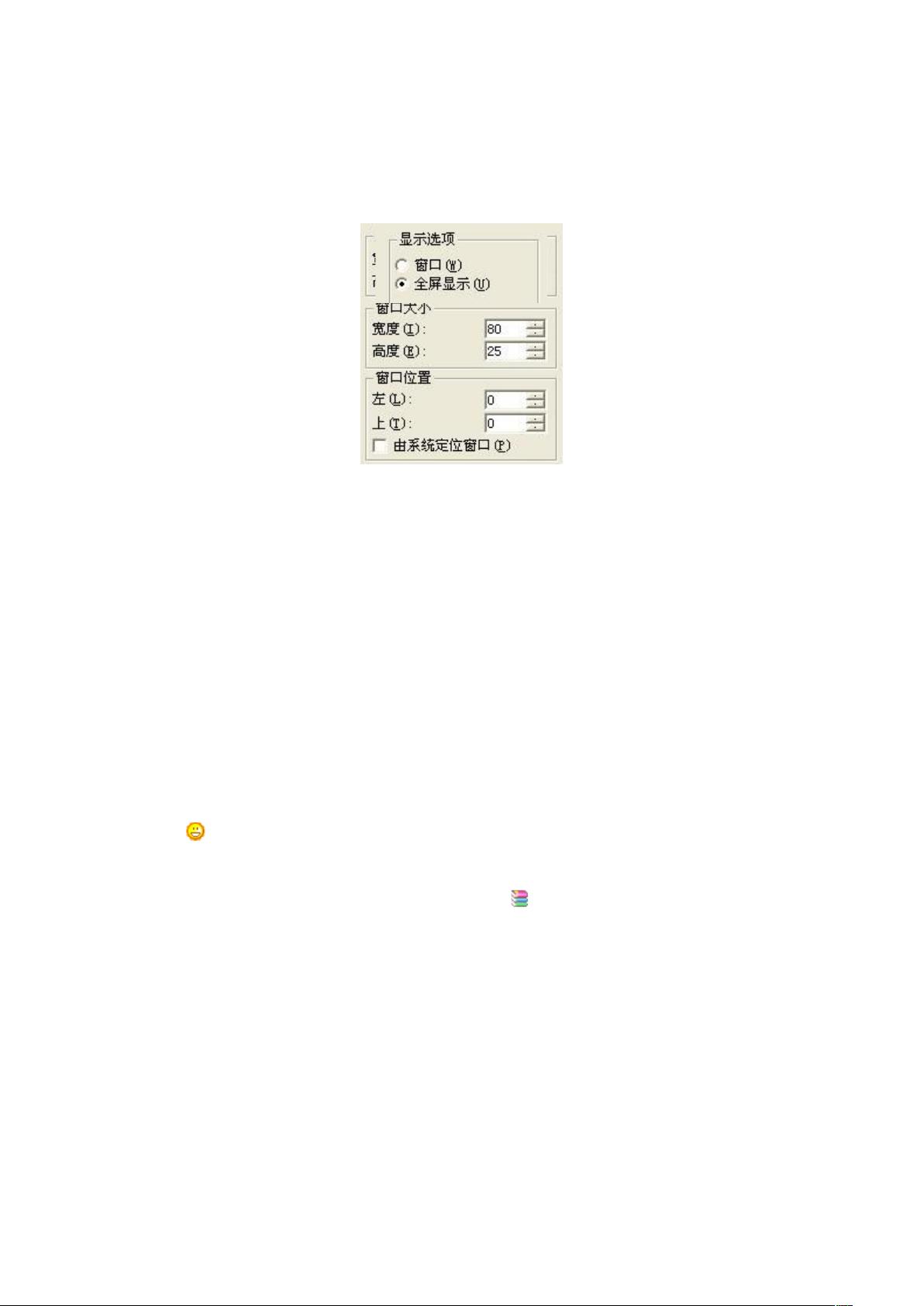CMD窗口位置与设置全屏及字体
"设置CMD窗口位置"
在Windows操作系统中,CMD(命令提示符)是用户与系统进行交互的重要工具。有时我们可能需要调整CMD窗口的位置和大小以适应不同的工作需求。通过DOS命令,我们可以对CMD窗口进行定制,包括设置其窗口的位置、宽高以及字体等属性。
1. **设置CMD窗口宽高**
命令`mode con cols=98 lines=35`用于设置CMD窗口的列数(宽度)和行数(高度)。在这个例子中,窗口宽度被设置为98个字符,高度为35行。你可以根据需要调整这两个数字。
2. **设置CMD窗口位置**
要设置CMD窗口的左右位置,可以通过批处理脚本来实现。批处理文件中提到的一种方法涉及到使用内部命令和调试器(如DEBUG),但这种方法比较复杂,不常用,且需要对批处理编程有一定了解。通常情况下,用户可以通过鼠标直接拖动CMD窗口到所需位置。
3. **全屏模式**
若要将CMD窗口设置为全屏模式,可以使用`@EchoOff`命令关闭命令回显,然后执行一系列命令以达到全屏效果。具体的命令序列在描述中有所提及,但由于涉及特殊字符和批处理语法,这里不再详述。用户也可以通过调整窗口大小至屏幕边缘,手动实现全屏。
4. **设置CMD窗口字体**
CMD窗口默认提供了几种字体选择,包括点阵字体和Lucida Console。如果想要设置CMD窗口的字体为新宋体,可以尝试以下步骤:
- 打开注册表编辑器(regedit)。
- 导航到`HKEY_CURRENT_USER\Console`,这是控制CMD窗口默认设置的键。
- 如果希望创建一个自定义配置,可以在`HKEY_CURRENT_USER\Console`下创建一个新的子键,例如`CustomColor1`。
- 在新子键中,创建字符串值`FaceName`,并将其值设置为“新宋体”。
- 关闭注册表编辑器并重启CMD窗口,新的字体设置应该已经生效。
5. **通过第三方工具或脚本**
还有一些第三方工具或脚本(如SW.exe)可以帮助更方便地调整CMD窗口的位置、大小和样式。这些工具通常提供命令行参数,允许用户通过指定坐标、窗口尺寸和窗口状态(如显示、隐藏、最大化、最小化)来定制CMD窗口。
6. **快捷方式设置**
除了修改注册表,还可以通过修改CMD快捷方式的属性来定制窗口设置。在快捷方式的属性中,可以调整窗口的初始位置和大小,甚至选择不同的字体和颜色方案。
CMD窗口的个性化设置需要一定的技术知识,包括了解DOS命令、批处理脚本以及注册表编辑。对于普通用户,推荐使用图形界面提供的选项,而对进阶用户,则可以通过上述方法进行更深度的定制。
点击了解资源详情
点击了解资源详情
点击了解资源详情
2023-04-23 上传
2021-09-27 上传
2022-07-13 上传
2022-06-01 上传
2010-11-27 上传
2022-10-27 上传
sinat_33759297
- 粉丝: 0
- 资源: 1
最新资源
- 俄罗斯RTSD数据集实现交通标志实时检测
- 易语言开发的文件批量改名工具使用Ex_Dui美化界面
- 爱心援助动态网页教程:前端开发实战指南
- 复旦微电子数字电路课件4章同步时序电路详解
- Dylan Manley的编程投资组合登录页面设计介绍
- Python实现H3K4me3与H3K27ac表观遗传标记域长度分析
- 易语言开源播放器项目:简易界面与强大的音频支持
- 介绍rxtx2.2全系统环境下的Java版本使用
- ZStack-CC2530 半开源协议栈使用与安装指南
- 易语言实现的八斗平台与淘宝评论采集软件开发
- Christiano响应式网站项目设计与技术特点
- QT图形框架中QGraphicRectItem的插入与缩放技术
- 组合逻辑电路深入解析与习题教程
- Vue+ECharts实现中国地图3D展示与交互功能
- MiSTer_MAME_SCRIPTS:自动下载MAME与HBMAME脚本指南
- 前端技术精髓:构建响应式盆栽展示网站